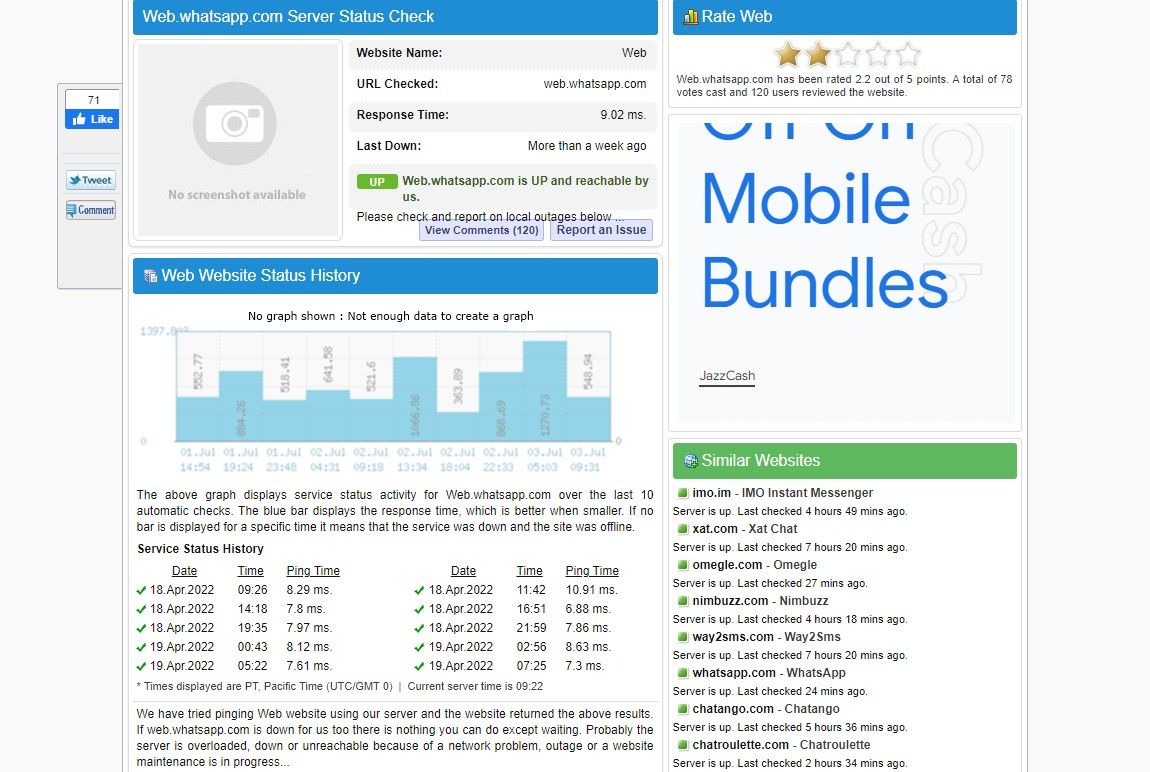Aby korzystać z WhatsApp na komputerze, musisz zeskanować telefonem kod QR, aby połączyć swoje konto WhatsApp z WhatsApp Web. Jednak niemożność zeskanowania kodu QR może być bardzo frustrująca.
Advertisement
W większości przypadków przyczyną jest kurz na ekranie komputera lub obiektywie aparatu mobilnego, ale czasami problem jest poważniejszy. Jeśli nie uda Ci się zeskanować kodu QR, aby połączyć swoje konto WhatsApp z WhatsApp Web, opracowaliśmy kilka poprawek, które pomogą Ci ponownie się połączyć.
1. Wyklucz problemy sprzętowe
Kody QR to zbiór czarno-białych kwadratów. Jeśli cząsteczki kurzu zgromadzą się na ekranie i zakłócą którykolwiek z tych kwadratów, aparat telefonu komórkowego nie będzie w stanie prawidłowo zeskanować kodu QR.
Advertisement
Dlatego możesz rozpocząć rozwiązywanie problemów od wyczyszczenia ekranu monitora, aby upewnić się, że żadne duże cząsteczki kurzu nie blokują prawidłowego skanowania kodu. Ponadto upewnij się, że kursor myszy nie znajduje się na kodzie QR, który próbujesz zeskanować.
Podobnie, obiektyw aparatu w telefonie komórkowym powinien być nieskazitelny, ponieważ zakurzony obiektyw uzna kurz za część kodu QR, co uniemożliwi prawidłowe zeskanowanie kodu.
Jeśli dbasz o porządek i czystość swoich urządzeń, upewnij się, że nie ma żadnych innych problemów z aparatem w telefonie komórkowym. Możesz to sprawdzić, skanując kolejny kod QR. Problem leży po stronie telefonu komórkowego, jeśli nie może zeskanować żadnego kodu QR.
Jeśli jednak problem ogranicza się do WhatsApp Web, musisz dokładniej zbadać problem. W takim przypadku kontynuuj wdrażanie poniższych poprawek.
2. Upewnij się, że problem nie pochodzi z samego WhatsApp
Upewnij się, że problem nie pochodzi z zaplecza WhatsApp. Odwiedzić Witryna IsItDownRightNow i sprawdź, czy użytkownicy zgłosili jakieś problemy lub przerwy w działaniu.
Jeśli WhatsApp Web ma problem techniczny, poczekaj, aż programiści rozwiążą go na zapleczu. Jeśli nie ma tam zgłoszonego problemu, zapytaj jednego ze znajomych, czy działa poprawnie na jego komputerze. Wykluczy to możliwość przestoju w określonej lokalizacji.
Advertisement
Jeśli problem występuje tylko u Ciebie, kontynuuj wdrażanie pozostałych poprawek.
3. Wyklucz problemy z Internetem
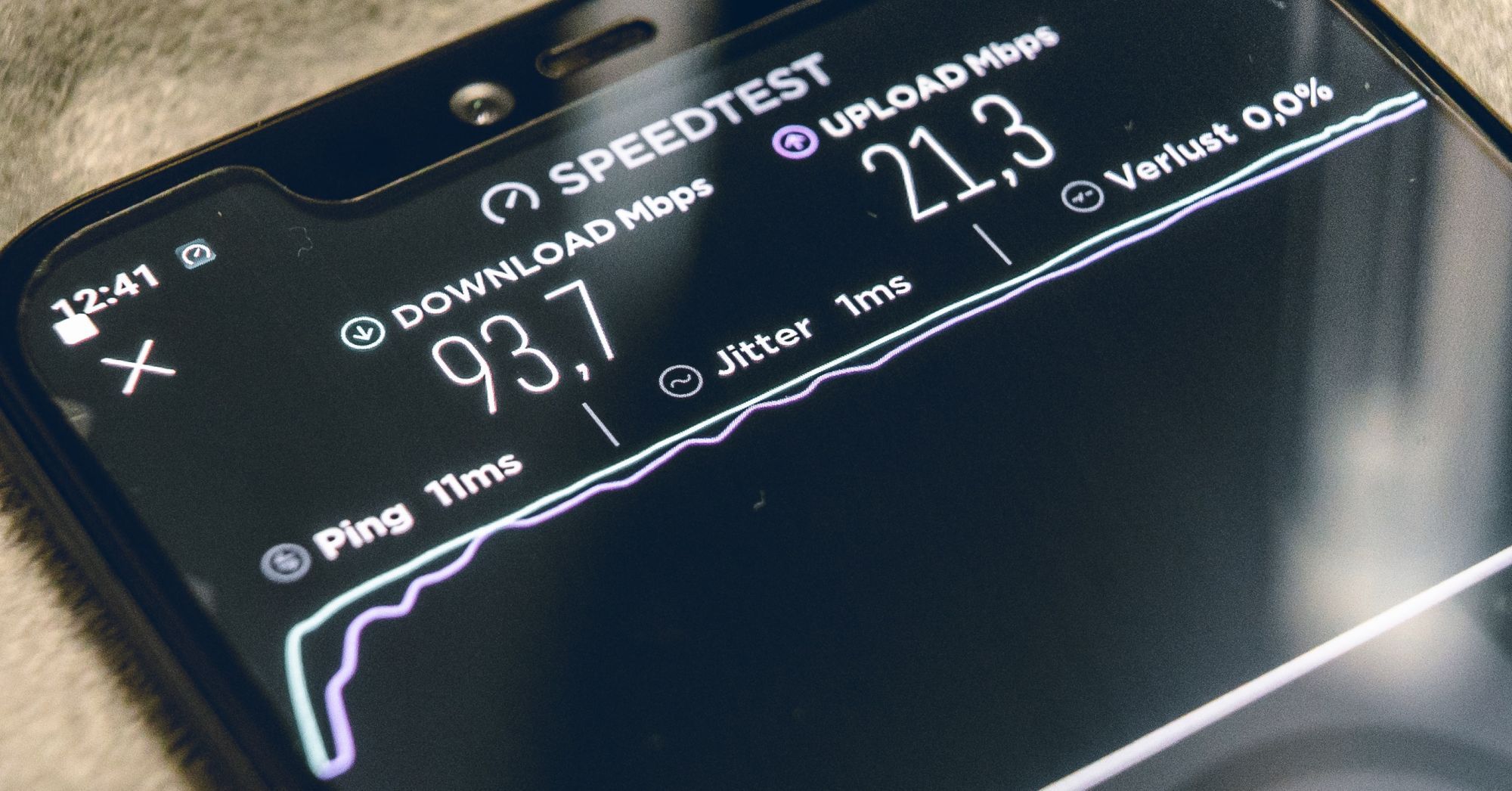
Podczas łączenia z nowym urządzeniem zarówno aplikacja mobilna WhatsApp, jak i WhatsApp Web wymagają aktywnego połączenia internetowego. Jeśli którekolwiek z urządzeń nie jest połączone z Internetem lub połączenie jest słabe, podczas skanowania mogą wystąpić problemy.
Upewnij się więc, że Internet działa na obu urządzeniach i rozwiąż wszelkie problemy z Internetem, jeśli wystąpi problem. Gdy masz pewność, że wina nie leży po stronie internetu, przejdź do następnej poprawki.
4. Zmień połączenie sieciowe na obu urządzeniach
Przełączenie na inne połączenie sieciowe może również naprawić kod QR, który nie jest skanowany w sieci WhatsApp. Dlatego jeśli oba urządzenia są podłączone do Wi-Fi, rozważ przełączenie się na mobilną sieć danych.
Po dokonaniu zmiany ponownie zeskanuj kod QR i sprawdź, czy tym razem skanuje pomyślnie. Jeśli zmiana sieci na obu urządzeniach nie ma znaczenia, przejdź do następnego kroku.
5. Daj WhatsApp Web i WhatsApp Mobile nowy start
Aby wykluczyć możliwość tymczasowej usterki na którymś z Twoich urządzeń uniemożliwiającej połączenie WhatsApp, zamknij WhatsApp Web i aplikację mobilną na odpowiednich urządzeniach. Po ponownym uruchomieniu ponownie połącz urządzenia.
Jeśli ponowne uruchomienie nie rozwiąże problemu, upewnij się, że problem nie pochodzi od strony przeglądarki.
6. Upewnij się, że Twoja przeglądarka nie jest winna
Być może masz problemy z WhatsApp Web z powodu swojej przeglądarki. Spróbuj zeskanować kod QR, otwierając jednocześnie WhatsApp Web w innej przeglądarce, aby to wykluczyć.
Jeśli skanuje idealnie i możesz tam połączyć swoje konto WhatsApp, Twoja przeglądarka jest winna. W takim przypadku przełącz się tymczasowo na nową przeglądarkę.
Jeśli jednak problem występuje również w drugiej przeglądarce, przejdź do kolejnych kroków.
7. Wyłącz przyspieszenie sprzętowe
Wyłączenie przyspieszenia sprzętowego w przeglądarce może również rozwiązać problem. Funkcja akceleracji sprzętowej przenosi zadania na wyspecjalizowany sprzęt urządzenia, taki jak procesory graficzne, zamiast zużywać zasoby procesora. Włączenie tej funkcji poprawia wydajność przeglądarki, ale czasami może przynieść odwrotny skutek.
Advertisement
Z tego powodu, jeśli ta funkcja jest włączona w Twojej przeglądarce, wyłącz ją. Wykonaj następujące kroki, aby wyłączyć tę funkcję w Chrome:
- W prawym górnym rogu kliknij ikonę trzy pionowe kropki i wybierz Ustawienia.
- Na lewym pasku bocznym kliknij ikonę System tabela
- Wyłącz przełącznik obok Użyj przyspieszenia sprzętu komputerowego, gdy jest to możliwe.
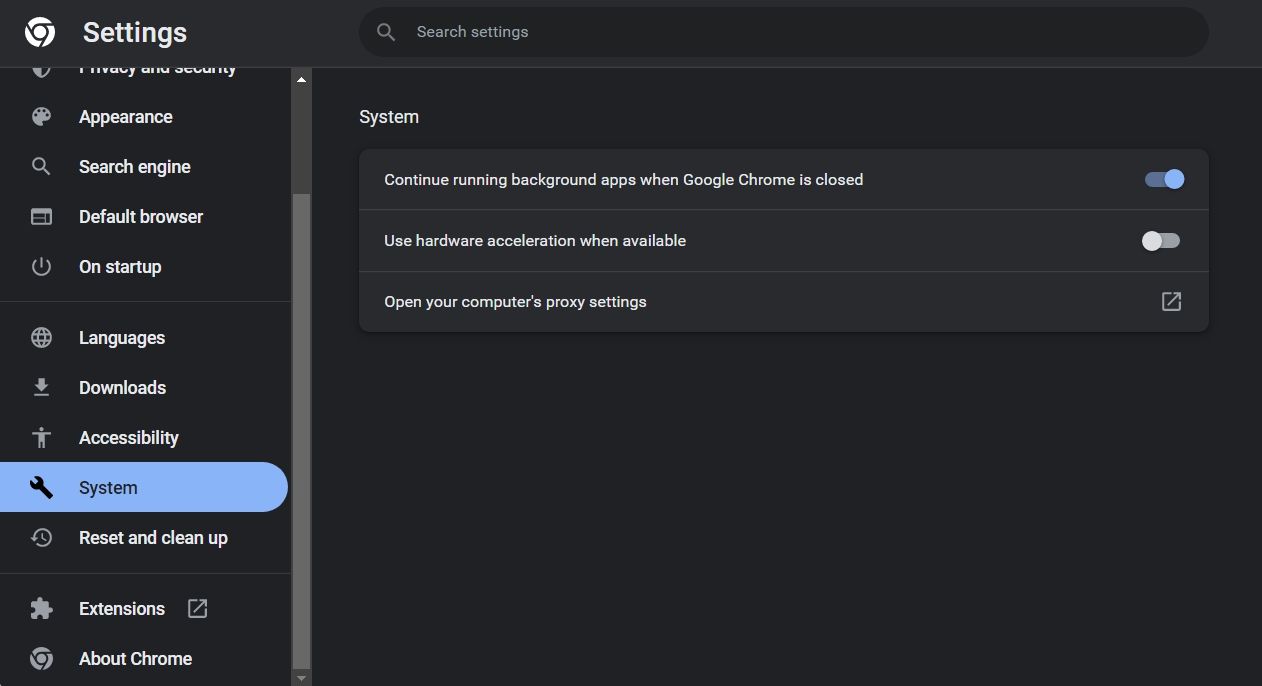
W podobny sposób możesz wyłączyć przyspieszenie sprzętowe w Firefoksie. Jeśli używasz innej przeglądarki obsługującej tę funkcję, odwiedź jej oficjalną stronę internetową, aby dowiedzieć się, jak ją wyłączyć.
8. Wyczyść pamięć podręczną przeglądarki i aplikacji mobilnej WhatsApp
Pamięć podręczna przechowuje tymczasowe informacje, aby strony internetowe i aplikacje ładowały się szybciej. Czasami jednak uszkodzone pliki w pamięci podręcznej mogą powodować problemy z działaniem aplikacji.
Wyczyść więc pamięć podręczną zarówno aplikacji mobilnej WhatsApp, jak i przeglądarki, aby upewnić się, że przyczyną problemu nie jest spiętrzona pamięć podręczna. Czynności, które należy wykonać, różnią się w zależności od używanej platformy i przeglądarki, ale możesz dowiedzieć się, jak wyczyścić pamięć podręczną przeglądarki w Chrome i Microsoft Edge. Podobnie możesz sprawdzić, jak wyczyścić pamięć podręczną aplikacji WhatsApp na Androida i iPhone’a.
Po wyczyszczeniu pamięci podręcznej uruchom ponownie WhatsApp i WhatsApp Web i ponownie zeskanuj kod. Jeśli to działa, możesz iść. Jeśli nie, musisz zastosować pozostałe poprawki.
9. Usuń inne połączone konta WhatsApp
Prawdopodobnie napotkasz ten problem, jeśli wcześniej łączyłeś swoje konto WhatsApp z innymi posiadanymi przeglądarkami i urządzeniami. Dlatego odłączenie wszystkich wcześniej połączonych urządzeń w WhatsApp może rozwiązać problem.
Aby odłączyć połączone urządzenia w WhatsApp, wykonaj następujące kroki:
- Otwórz WhatsApp na swoim telefonie.
- Stuknij w trzy pionowe kropki w prawym górnym rogu (lub stuknij w Ustawienia jeśli używasz iPhone’a).
- iść do Połączone urządzenia.
- Stuknij w urządzenie lub przeglądarkę, od której chcesz się rozłączyć.
- Uderzyć Wyloguj.
Powtórz te same czynności, aby wylogować się ze wszystkich urządzeń. Następnie spróbuj ponownie połączyć nowe urządzenie, skanując kod. Jeśli to się nie powiedzie, przejdź do następnego kroku.
10. Wyłącz rozszerzenia antywirusowe i przeglądarki
Chociaż jest to mniej prawdopodobne, zakłócenia ze strony programu antywirusowego lub rozszerzeń przeglądarki mogą również powodować problemy z WhatsApp Web. Dlatego konieczne jest wykluczenie takich możliwości.
Jeśli używasz dowolnego rozszerzenia Chrome do zmiany motywu, na przykład rozszerzenia ciemnego czytnika, najpierw je wyłącz. Te rozszerzenia mogą czasami zmieniać tło, na którym wyświetlane są kody QR, więc telefon może nie być w stanie poprawnie ich zeskanować. Po zeskanowaniu kodu QR możesz je ponownie włączyć.
Advertisement
Podobnie usuń inne zainstalowane rozszerzenia jeden po drugim, aby odfiltrować winowajcę. Następnie wyłącz oprogramowanie antywirusowe. Jeśli żadna z tych poprawek nie działa, upewnij się, że problem nie występuje tylko na Twoim koncie.
11. Upewnij się, że problem nie wynika z Twojego konta WhatsApp
Być może problem dotyczy Twojego konta WhatsApp, a nie aplikacji mobilnej lub przeglądarki. Aby ustalić, czy tak jest, wyloguj się ze swojego konta z telefonu komórkowego, zaloguj się na konto członka rodziny i połącz je z WhatsApp Web otwartym w tej samej przeglądarce internetowej.
Jeśli łączy się idealnie, problem może dotyczyć Twojego konta. W takim przypadku możesz zgłosić problem do WhatsApp.
Jak zgłosić problem do pomocy technicznej WhatsApp
Aby zgłosić problem do pomocy technicznej WhatsApp, postępuj zgodnie z tymi prostymi instrukcjami:
- Otwórz WhatsAppa.
- Stuknij w trzy pionowe kropki w prawym górnym rogu.
- iść do Ustawienia > Pomoc > Skontaktuj się z nami.
- Opisz szczegółowo swój problem i upewnij się, że zaznaczyłeś pole wyboru Dołącz informacje o urządzeniu? (Opcjonalny).
- Stuknij w Następny a potem uderzyć Wyślij moje pytanie do pomocy technicznej WhatsApp.
Jeśli problem nie zostanie rozwiązany w ten sposób, skontaktuj się z pomocą techniczną WhatsApp przez e-mail na adres support@whatsapp.com. Nie oczekuj jednak szybkiej odpowiedzi.
Zeskanuj kod i ponownie połącz się z WhatsApp Web
Mamy nadzieję, że poprawki na liście pomogły Ci zeskanować kod QR i ponownie połączyć się z WhatsApp Web. Jeśli wszystkie inne rozwiązania nie działają, w ostateczności należy zgłosić problem do WhatsApp za pośrednictwem aplikacji mobilnej lub e-maila.